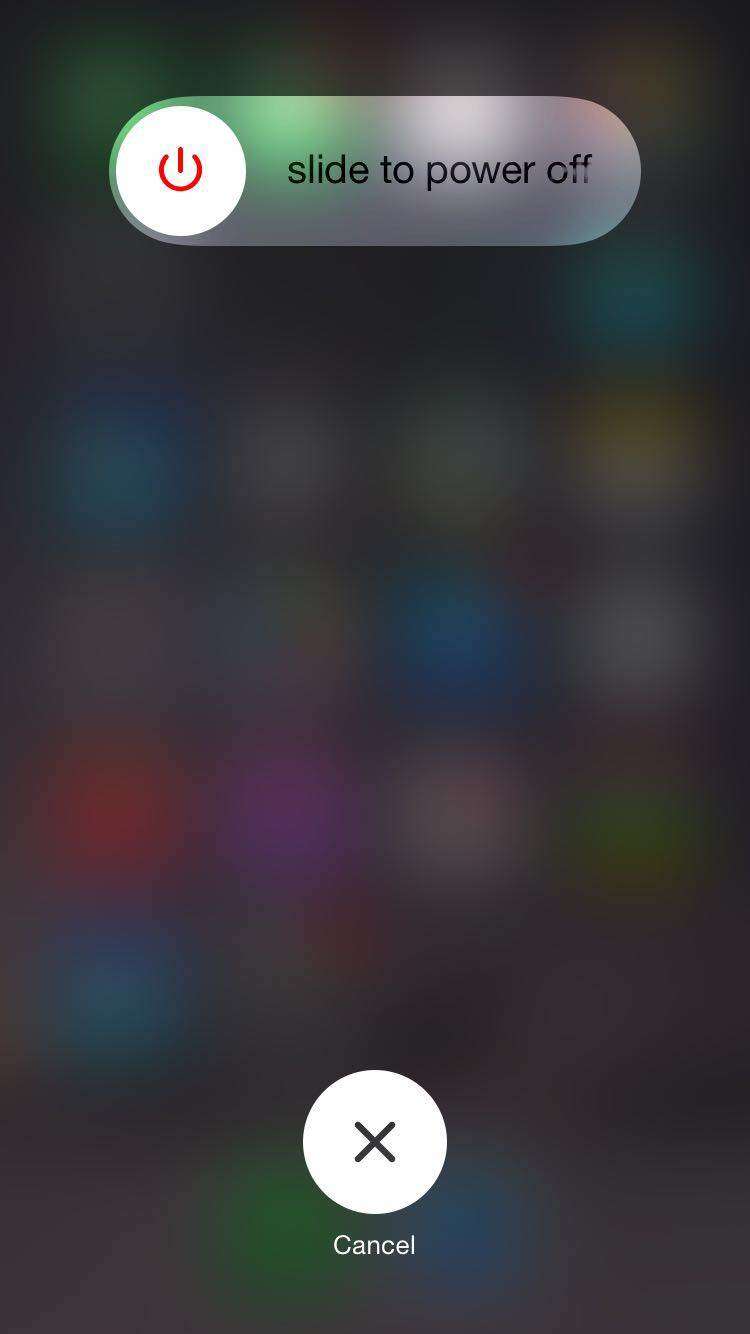iPhone 8を最高のパフォーマンスで動作させるための10のヒント
この8月にiPhone 8がリリースされて以来、多くのAppleファンはすでにこの真新しいデバイスにアップグレードしています。それはきれいで、うまく設計されていて、本当に欠くことのできないスマートフォンの1つになることができます。あなたは新しいiPhone 8に多くのお金を費やしたので、それは必要です iPhone 8を良好な状態に保つ どんな状況下でも。 iPhone 8を最高のパフォーマンスに最適化するのに役立つ、メンテナンスのヒントをいくつか紹介します。
1.位置情報サービスをオフにする
あなたのiPhoneには多くのアプリが必要です。天気アプリ、地図、App Storeなど、機能する位置情報サービス。バッテリーを節約し、iPhone 8のパフォーマンスをスピードアップするには、「設定」で位置情報サービスをオフにすることができます。

スクリーンプロテクターを使用する
画面の損傷は多くの人にとって大きな不満ですiPhoneユーザーは、スクリーンプロテクターがiPhoneの画面が壊れるのを防ぐ最も簡単な方法になります。だからあなたは新しいデバイスを手に入れたときにあなたのiPhone 8の世話をするためにスクリーンプロテクターを購入する。
3.バックグラウンド実行中のアプリ
バックグラウンドで実行中のアプリが多すぎます同じ時間があなたのiPhoneを遅くします。いくつかの面倒なアプリを閉じると、iPhone 8のパフォーマンスを向上させる簡単な方法にもなります。ホームボタンを2回タップし、サムネイルを上にスワイプすると、iPhoneのマルチタスクが終了します。

4.キャッシュファイルとジャンクファイルを削除する
キャッシュやクッキーが多すぎますiPhoneはそのパフォーマンスを遅くし、またiPhoneのバッテリーを消耗します。そのため、iPhone 8を新品同様に速く動作させるには、時々デバイスのフォームをきれいにする必要があります。簡単にあなたのiPhoneからすべてのがらくたファイル、一時ファイルおよび他のクールをきれいにするために、Tenorshare iCareFone、プロのiOS思いやりのあるソフトウェアを試してみるのは無料です。

5.ストレージメモリを解放する
あなたは映画や高品質をダウンロードするのが好きなら新しいiPhone 8上の音楽は、あなたはストレージ不足に苦しむ可能性があります。ストレージがほぼいっぱいになると、デバイスは遅くなり、動けなくなる可能性があります。 Tenorshare iCareFoneを使用すると、大容量のビデオファイルや音楽ファイルをバックアップ用にコンピュータに簡単にエクスポートできます。これにより、iPhoneをスムーズに動作させるために多くのストレージ容量が解放されます。
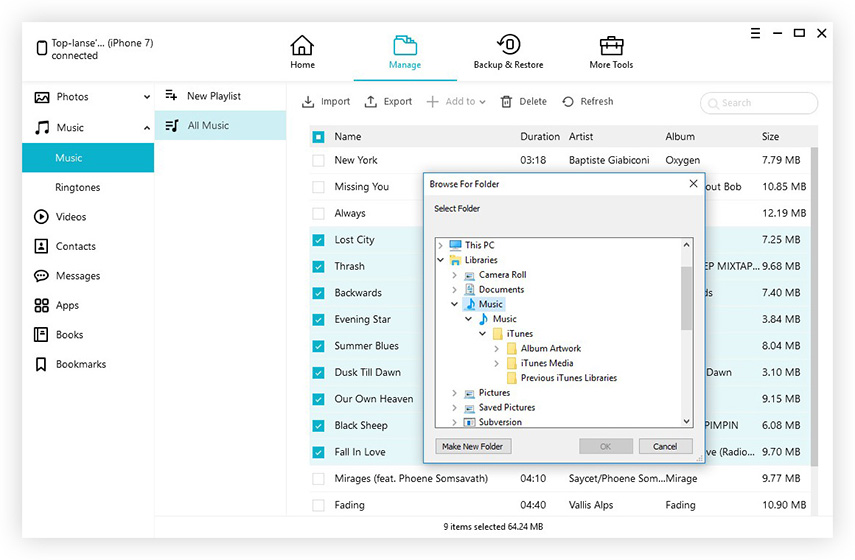
「ファイルマネージャ」を選択してからエクスポートするファイルの種類を選択し、「エクスポート」をクリックしてバックアップするコンピュータ上の保存パスを選択します。その後、あなたはあなたのiPhone上のエクスポートされたファイルを削除することができます。
6. iPhoneの自動ロック
iPhone 8/8 Plusを使用していないときは、画面が消えます。あなたはバッテリーを節約するために1分または30秒でオートロックiPhoneを設定することができます。 [設定] - > [表示と明るさ] - > [自動ロック]の順に選択して、好みを選択します。

7.ローバッテリーモードを有効にする
iPhoneからローバッテリーをオンにするよう通知されます電力が20%より低いときモード。実際には、iPhone 8のローバッテリーモードをいつでも有効にできます。これにより、バッテリーの電力を大幅に節約し、iPhoneの寿命を延ばすことができます。

8.自動アプリアップデートをオフにする
アプリは自動的に更新されています新しいバージョンがiPhoneに登場したとき。手動で複数のアプリを更新するだけの場合は、この機能を無効にしてiPhone 8のパフォーマンスを向上させることができます。設定 - > iTunes&App Storesの順に進み、「アップデート」をタップしてオフにします。
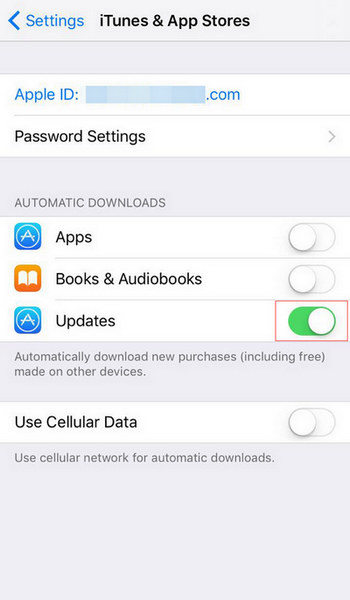
9。動きを減らす
リソースを占有し、過負荷の問題を引き起こす可能性があるアニメーションはたくさんあります。あなたは効果を無効にするためにReduce Motionをオンにすることができます。
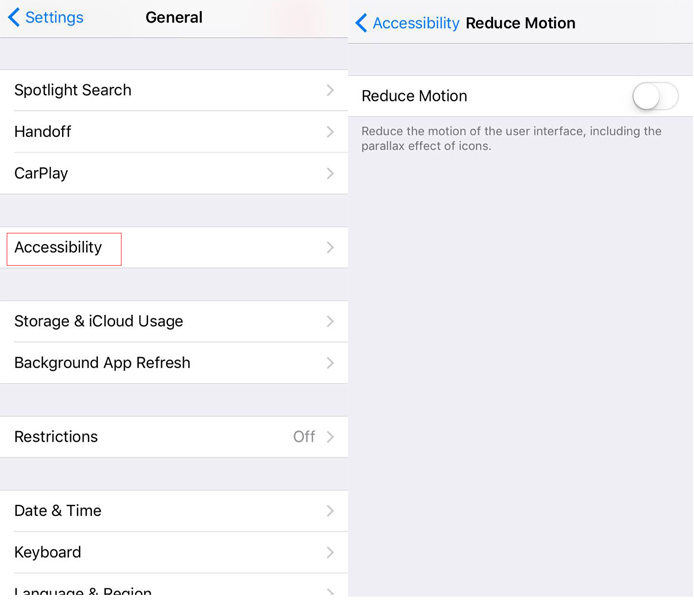
10。すべての設定をリセット
あなたのiPhone 8が遅くなって少し動けなくなったら、iPhoneのパフォーマンスを効果的に最適化するには、リセットすることをお勧めします。始める前に、必ずiTunesまたはiCloudでデバイスをバックアップしてください。 [設定] - > [一般] - > [リセット]を選択して、すべてのコンテンツと設定をリセットします。
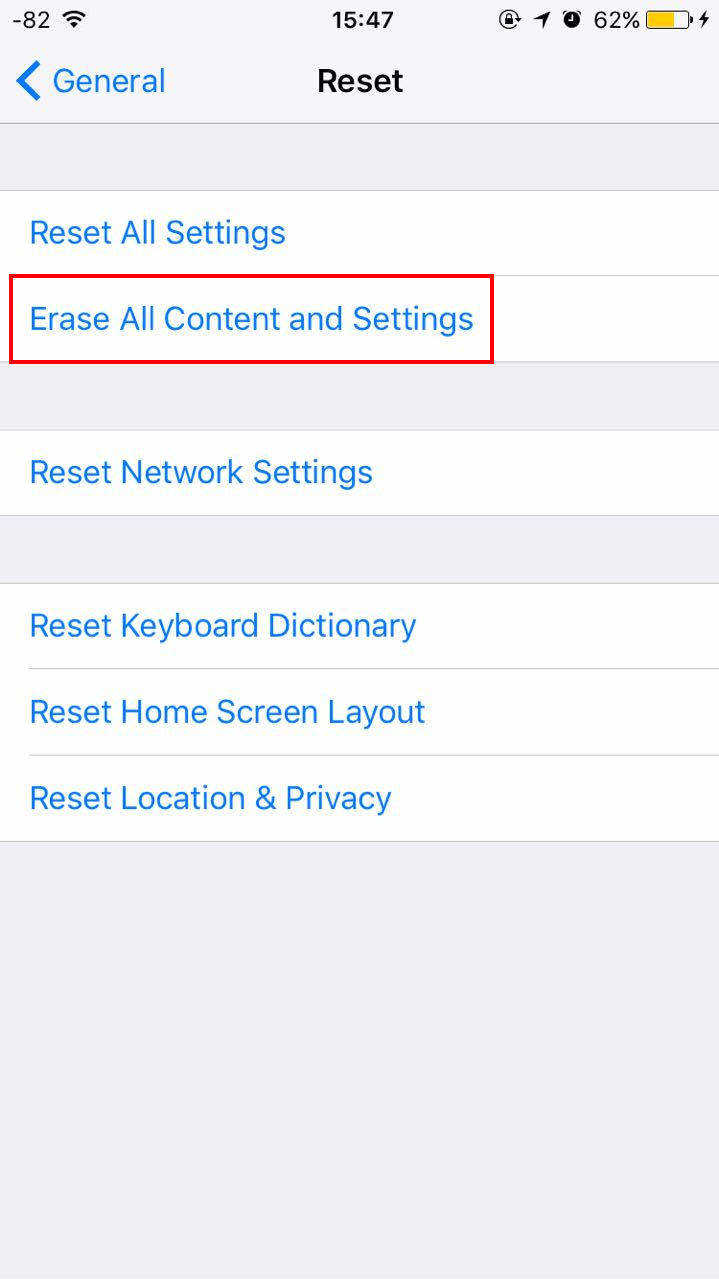
この記事で紹介した10の簡単なヒントでは、iPhone 8/8 Plusを最高のパフォーマンスで動作させる方法を明確に習得しました。他にご質問やご質問がございましたら、お気軽にお問い合わせください。